Kako izbrisati i učitati neiskorištene aplikacije kako biste oslobodili prostor u iOS-u 11
Ipad Jabuka Iphone Ios / / March 17, 2020
Ažurirano dana

Ponestane prostora na vašem iPhoneu? Saznajte kako ručno ili automatski prebaciti neiskorištene aplikacije bez brisanja podataka o aplikaciji.
Jesi li ponestalo prostora na vašem iPhoneu? Previše aplikacija? Ako ste poput mene, instalirali ste gomilu aplikacija, puno ih se nikada nije koristilo.
Imam oko 900 aplikacija instaliranih na mom iPhoneu. A mnoge od njih nisu korištene dugo vremena, ako ikad. Ako ste u istoj situaciji, iOS 11 ima značajku koju ćete voljeti.. Ako vas zanima koliko aplikacija ste instalirali na telefon, idite na Postavke> Općenito> O meni.
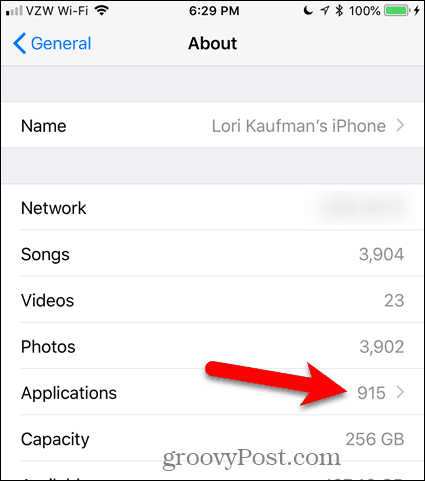
Apple je dodao i novu značajku za iOS 11 koja omogućuje uklanjanje neiskorištenih aplikacija, a koja se razlikuje od brisanja aplikacija. Uklanjanje neiskorištenih aplikacija uklanja je iz vašeg telefona, ali podatke o aplikaciji ostavlja na vašem uređaju. Ikona aplikacije također ostaje na vašem uređaju. Sljedeći put kad želite koristiti aplikaciju, jednostavno je ponovo preuzmete na telefon.
Neiskorištene aplikacije možete skinuti ručno, jednu po jednu. Ili možete imati na uređaju da automatski učitava aplikacije koje nedavno niste koristili samo kad vam je malo prostora za pohranu.
Danas ćemo vam pokazati kako ručno i automatski učitati neiskorištene aplikacije na iOS uređaju. Razgovarat ćemo o upotrebi ove značajke na iPhoneu, ali ona djeluje na isti način na iPadu.
Izbrišite neiskorištenu aplikaciju i njene podatke
Kada instalirate aplikaciju na iOS, njena se ikona automatski dodaje na početni zaslon. Ako na glavnom početnom zaslonu nema mjesta, ikona aplikacije nalazi se na drugom postojećem ili početnom zaslonu koji novi sustav stvara.
Dakle, mogli biste završiti s mnogim ikonama aplikacija na početnom zaslonu. Možeš stvarati mape kako biste organizirali svoje aplikacije. Ali ako imate stotine aplikacija, postaje teško pronaći aplikacije koje su vam potrebne. Možda se ne sjećate gdje ste ih stavili.
Vjerojatno imate neke aplikacije koje više ne upotrebljavate i ne planirate koristiti. Te se aplikacije i njihovi podaci mogu izbrisati, štedeći prostor na telefonu i smanjujući broj ikona na početnom zaslonu.
Da biste izbrisali aplikaciju, dodirnite i lagano držite ikonu aplikacije koju želite izbrisati. Ako previše pritisnete, možete aktivirati 3D Touch ako vaš telefon ima tu značajku.
Kad se sve ikone aplikacije počnu pomicati, dodirnite ikonu x na ikoni aplikacije koju želite izbrisati.
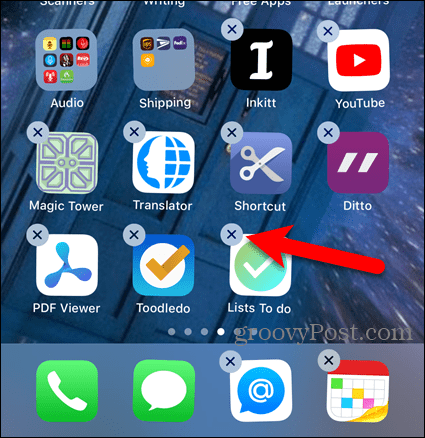
slavina Izbrisati na dijaloškom okviru za potvrdu.
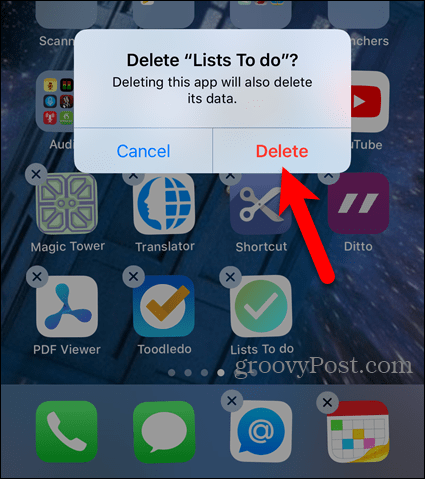
Aplikacija i svi njeni podaci uklanjaju se s vašeg telefona, a ikona aplikacije uklanja se s početnog zaslona.
Aplikaciju možete izbrisati i u Postavkama - to ćemo pokriti u sljedećem odjeljku.
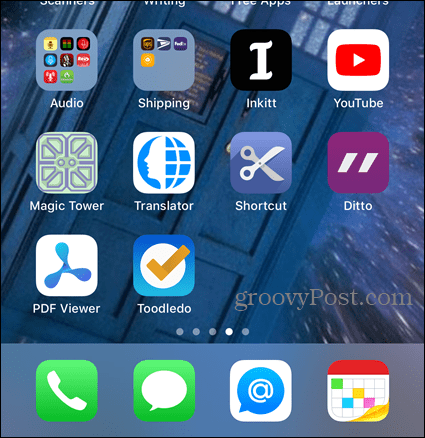
Prebacite neiskorištenu aplikaciju
Ako imate aplikaciju koju ne upotrebljavate puno, ali ne želite izbrisati aplikaciju i njene podatke, možete je prebaciti dok je ponovo ne zatrebate.
Da biste učitali aplikaciju, idite na Postavke> Općenito> Pohrana za iPhone.
Pohrana za iPhone na zaslonu su prikazane sve vaše aplikacije i koliko svaka aplikacija zauzima na vašem uređaju. Također ćete vidjeti posljednji put kada ste upotrebljavali aplikaciju ili ste je uopće koristili.
Aplikacije su poredane prema veličini, a najprije one najveće. Pomičite se po popisu i dodirnite aplikaciju koju želite prebaciti.
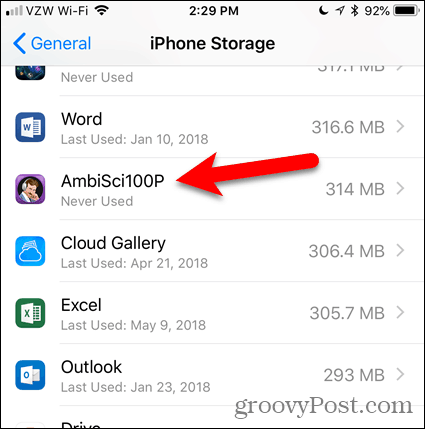
Ukupna veličina aplikacije podijeljena je na Veličina aplikacije i the Dokumenti i podaci veličina. Uklanjanje aplikacije oslobađa količinu prostora pokraj Veličina aplikacije.
Primijetite da je veličina aplikacije koju ću prebaciti mnogo veća (314 MB) od podataka koji idu s njom (12 KB). Dakle, da uštedim prostor na svom telefonu, mogu prebaciti ovu aplikaciju, ali zadržati podatke.
Da biste učitali odabranu aplikaciju, dodirnite Prebaci aplikaciju.
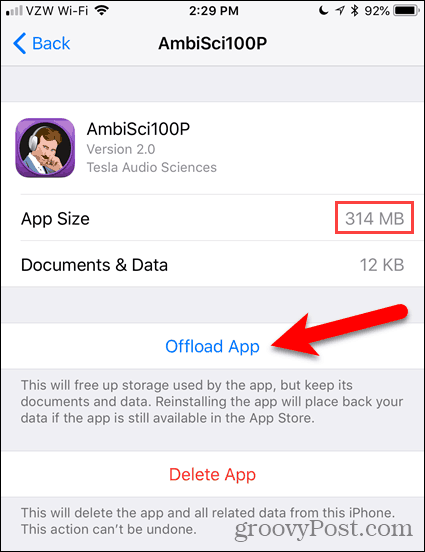
slavina Prebaci aplikaciju ponovno u potvrdnom dijaloškom okviru.
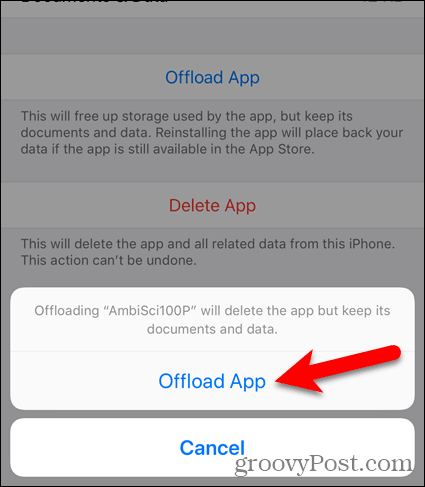
Možda ćete primijetiti da je veličina Dokumenti i podaci postajao veći. Ali to je još uvijek puno manje od Veličina aplikacije.
Prebaci aplikaciju opcija postaje the Ponovo instalirajte aplikaciju opcija. Kada želite ponovo koristiti aplikaciju, dodirnite Ponovo instalirajte aplikaciju. Ali to nije jedina opcija za ponovnu instalaciju učitane aplikacije, kao što ćete vidjeti.
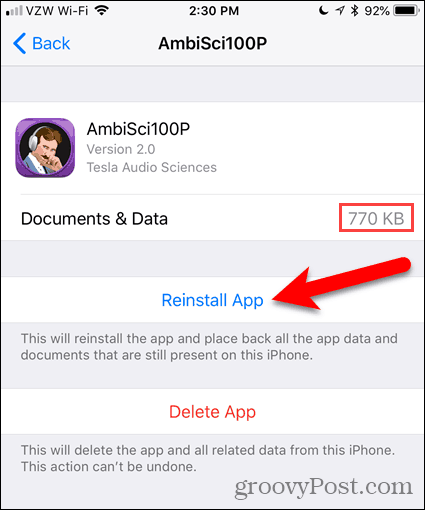
Kada ponovo učitate aplikaciju, ikona aplikacije ostaje na vašem početnom zaslonu ili u mapi u koju ste ga postavili. Ali sada ćete vidjeti ikonu za preuzimanje u oblaku s lijeve strane naziva aplikacije.
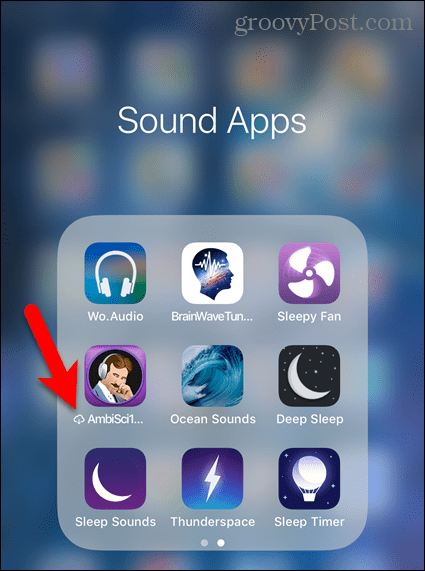
Da biste ponovo koristili aplikaciju, jednostavno dodirnite ikonu aplikacije. Aplikacija se ponovo počinje preuzimati.
Kada aplikacija dovrši preuzimanje, dodirnite je ponovo da biste je pokrenuli. Svi vaši podaci u aplikaciji su i dalje dostupni.
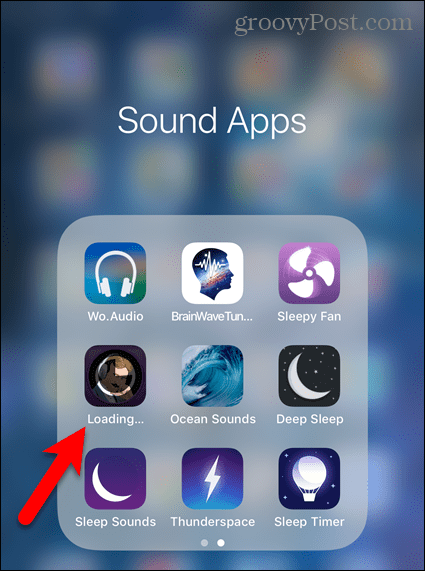
Automatski učitaj neiskorištene aplikacije
Ako imate iPhone s malom količinom prostora, možda želite da sustav automatski učita neiskorištene aplikacije. Ili možda želite automatski prebaciti aplikacije ako se ne želite brinuti zbog toga.
Uređaj će automatski automatski učitati aplikacije kada je malo prostora za pohranu, a samo one aplikacije koje niste koristili u posljednje vrijeme. Ova postavka nije uključena prema zadanim postavkama.
Da biste uređaj automatski učitali neiskorištene aplikacije, idite na Postavke> Općenito> Pohrana za iPhone. Vidjet ćete koliko prostora možete uštedjeti odmah ispod Isključite neiskorištene aplikacije pod, ispod preporuke. Mogu uštedjeti 37,93 GB, kao što je prikazano u nastavku. To je puno prostora, tako da ću uključiti ovu značajku.
slavina Omogućiti pored Isključite neiskorištene aplikacije.
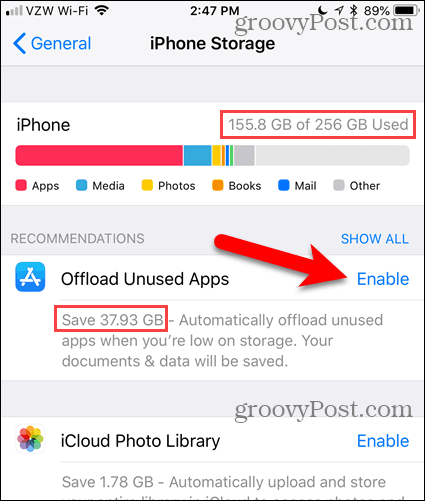
Zelena kvačica prikazuje tamo gdje je Enable bio, što označava da je značajka uključena.
Vidite istu ikonu za preuzimanje u oblaku s lijeve strane imena aplikacije na početnom zaslonu kao i ručno prebacivanje aplikacije. Kad želite koristiti aplikaciju, dodirnite njenu ikonu na početnom zaslonu da biste je ponovo preuzeli. Zatim dodirnite ikonu za pokretanje aplikacije.
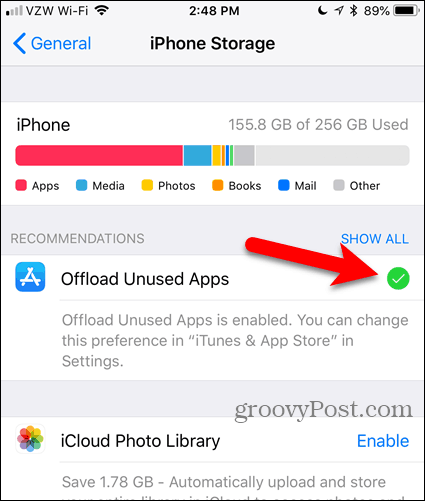
Sada imam puno više slobodnog prostora na svom telefonu.
Jednom kada omogućite Isključite neiskorištene aplikacije značajka na Pohrana za iPhone zaslona, ne možete ga onemogućiti na istoj lokaciji. U stvari, kad se vratite na Pohrana za iPhone zaslona, postavke više nema.
Ne brini. I dalje možete onemogućiti postavku. Pročitajte dalje kako biste saznali kako.
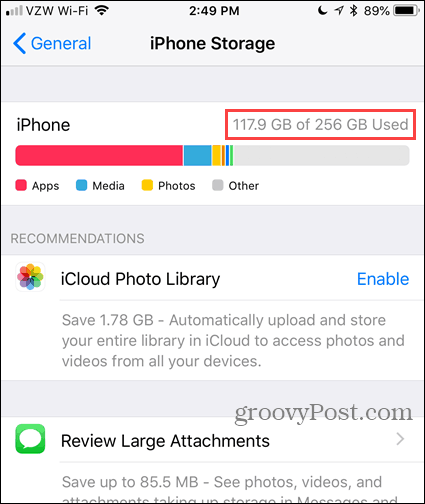
Onemogući značajku za učitavanje neiskorištenih aplikacija
Isključite neiskorištene aplikacije postavka dio je postavki App Store-a.
Da biste onemogućili ovu značajku, idite na Postavke> iTunes i App Store. Zatim dodirnite Isključite neiskorištene aplikacije klizač, tako da postaje bijel.
Ovu značajku možete ponovo omogućiti na iTunes i prodavaonice aplikacija zaslonu ili na Pohrana za iPhone zaslon. Kada onemogućite Isključite neiskorištene aplikacije značajka vraća se u Pohrana za iPhone zaslon kao Preporučeni opet.
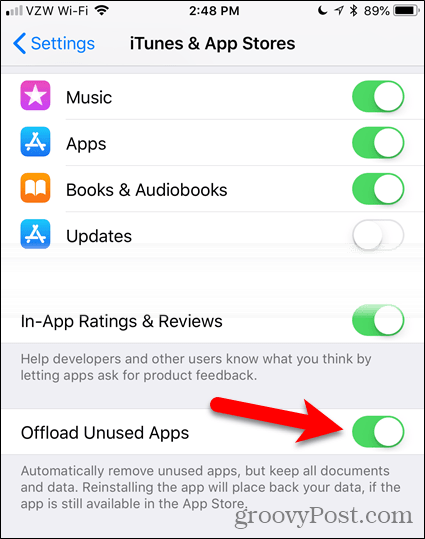
Uživajte u dodatnom prostoru na svom uređaju
Isključite neiskorištene aplikacije značajka je sjajna značajka ako imate tendenciju instaliranja puno aplikacija, a zatim na njih brzo zaboravite. Moglo bi vam početi ponestati prostora prije nego što to shvatite.
Ako volite isprobavati aplikacije, poput mene, uključite ovu značajku da biste uklonili aplikacije za koje uopće ne znate da ih imate i koje niste koristili.
Sada ćete imati više mjesta za smiješne slike mačaka ili slike omiljene tetke.



